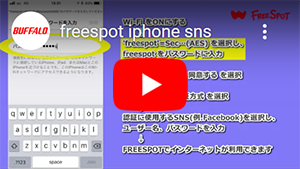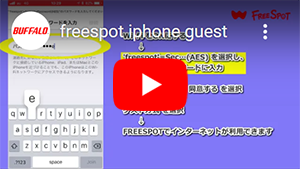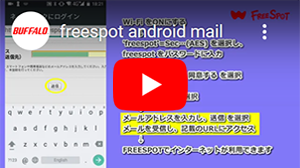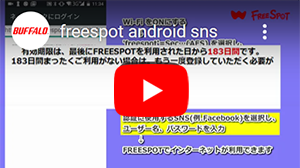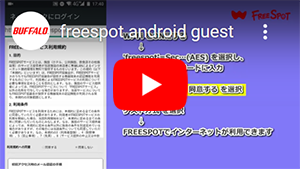FREESPOT導入キットで利用できる認証方式は、型番やファームウェアバージョン毎でどのように異なりますか
Q
FREESPOT導入キットで利用できる認証方式は、型番やファームウェアバージョンで違いがありますか
A
型番やファームウェアバージョン毎で、利用できる認証方式は以下のように異なります。
左右にスワイプすることで表が見られます。
|
型 番
(ファームウェアバージョン) |
FS-G300N
(Ver.3.00~3.13) |
FS-HP-G300N
(Ver.3.29~3.32) |
FS-600DHP
(Ver.3.38以降) |
FS-R600DHP
(Ver.3.39以降) |
FS-S1266 | FS-M1266 |
|---|---|---|---|---|---|---|
|
FS-HP-G300N
(Ver.3.20~3.28) |
FS-600DHP
(Ver.3.30~3.37) |
|||||
|
認証方式 の選択肢 (※1) |
設定変更不可 メール 手入力/パスワード ゲスト |
設定変更不可 メール 手入力/URLリンク ゲスト |
ゲストのみ、機器設定で有効/無効を選択可能 メール 手入力/URLリンク SNS ゲスト |
|||
|
認証画面 の表示先 (※2) |
設定変更不可 iOS 通常ブラウザー Android Captive Portal用ブラウザー 他端末 通常ブラウザー |
設定変更不可 iOS Captive Portal用ブラウザー Android Captive Portal用ブラウザー 他端末 通常ブラウザー |
||||
| 任天堂機器の認証要否 | 設定変更不可 認証不要 |
設定変更不可 認証要 |
選択したVLANに依存、VLAN毎の設定変更は不可 FREESPOT VLAN 認証不要 カスタムVLAN 認証要 |
|||
|
認証前 HTTPS通信 |
設定変更不可 10分間許可 |
設定変更可 10分間許可 禁止設定 |
||||
|
認証連携
(Wi-Cert Web-API方式) |
非対応 | 機器を設置するエリアの自治体がWi-Certに参加申請しており、自治体が設定方法を定めている場合のみ、機能を有効にすることが可能 | ||||
※1.
認証方式の手順の詳細は下記をご確認ください。
※2.
「Captive Portal用ブラウザー」とは、端末が公衆Wi-Fi(無線LAN)に接続した際に認証画面を確実に確認するため、 端末が表示する簡易ブラウザーです。
Captive Portal用ブラウザー画面例
iPhone
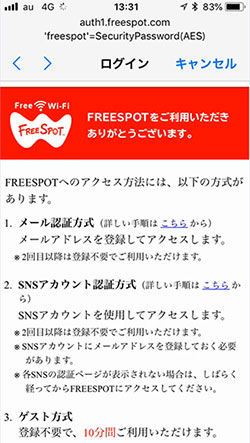
Android
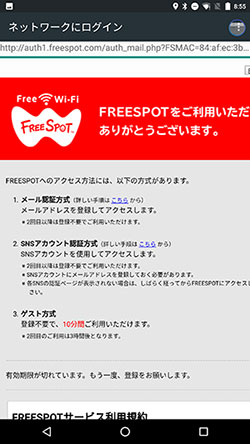
動画版手順
動画の操作方法
| 早送り | →キー | 再生速度 | 動画再生中にオンマウスで右下に表示される歯車アイコンで設定 |
|---|---|---|---|
| 巻戻し | ←キー | 一時停止 | 動画再生中に画面上でクリック |
| ジャンプ | 1,2,3・・9 キー | 再生 | 一時停止中に画面上でクリック |
このご質問の対象となる商品・OS・接続機器を表示
商品
OS・接続機器
チャット・LINEでのサポートについて
下記商品はチャット・LINEでのサポート対象外のため、電話またはメールにてお問合せいただきますようお願いいたします。
法人様向けネットワーク商品
ネットワーク対応ハードディスク(TeraStation)
<注意事項>
以下のいずれかに該当する場合、お客様の同意なくチャット・LINEでのサポートを終了させていただく場合がございます。ご了承ください。
同一のお客様から同一内容のお問合せ等の入力が複数あった場合
本サービスに関係のない画像・動画・スタンプ等が送信された場合
一定時間以上お客様からの返信がされない場合
営業時間
<オペレーター受付時間>
月~土・祝 9:30~21:00
日 9:30~17:30
※AIによる自動応答は24時間ご利用いただけます。
メールで相談について
個人向けWi-Fi/有線LAN製品、ストレージ製品のお客様にはメールで問い合わせいただく前にAIが問題解決のお手伝いを行います。
いずれかを選択して進んでください。
 Wi-Fi(無線LAN)
Wi-Fi(無線LAN) 有線LAN
有線LAN HDD(ハードディスク)・NAS
HDD(ハードディスク)・NAS SSD
SSD ブルーレイ/DVD/CDドライブ
ブルーレイ/DVD/CDドライブ メモリー
メモリー USBメモリー
USBメモリー メモリーカード・カードリーダー/ライター
メモリーカード・カードリーダー/ライター 映像/音響機器
映像/音響機器 ケーブル
ケーブル マウス・キーボード・入力機器
マウス・キーボード・入力機器 Webカメラ・ヘッドセット
Webカメラ・ヘッドセット スマートフォンアクセサリー
スマートフォンアクセサリー タブレットアクセサリー
タブレットアクセサリー 電源関連用品
電源関連用品 アクセサリー・収納
アクセサリー・収納 テレビアクセサリー
テレビアクセサリー その他周辺機器
その他周辺機器 法人向けWi-Fi(無線LAN)
法人向けWi-Fi(無線LAN) 法人向け有線LAN
法人向け有線LAN LTEルーター
LTEルーター 法人向けNAS・HDD
法人向けNAS・HDD SSD
SSD ブルーレイ/DVD/CDドライブ
ブルーレイ/DVD/CDドライブ 法人向けメモリー・組込み/OEM
法人向けメモリー・組込み/OEM 法人向けUSBメモリー
法人向けUSBメモリー メモリーカード・カードリーダー/ライター
メモリーカード・カードリーダー/ライター 映像/音響機器
映像/音響機器 法人向け液晶ディスプレイ
法人向け液晶ディスプレイ 法人向けケーブル
法人向けケーブル 法人向けマウス・キーボード・入力機器
法人向けマウス・キーボード・入力機器 法人向けヘッドセット
法人向けヘッドセット 法人向けスマートフォンアクセサリー
法人向けスマートフォンアクセサリー 法人向けタブレットアクセサリー
法人向けタブレットアクセサリー 法人向け電源関連用品
法人向け電源関連用品 法人向けアクセサリー・収納
法人向けアクセサリー・収納 テレビアクセサリー
テレビアクセサリー オフィスサプライ
オフィスサプライ その他周辺機器
その他周辺機器 データ消去
データ消去